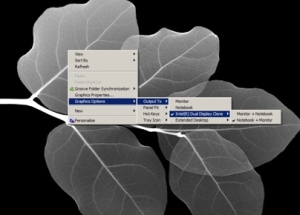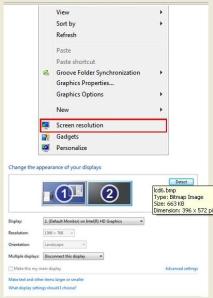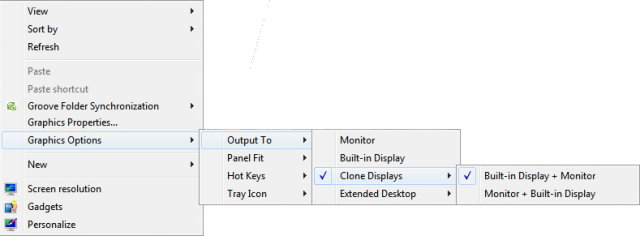Agar Proyektor tetap berfungsi dengan baik, lakukan perawatan sebagai berikut :
- Bersihkan lensa dengan menggunakan lens cleaning paper
- Bersihkan bodi proyektor menggunakan kain lembut yang bersih, khusus untuk debu yang membandel gunakan cairan pembersih khusus pada kain lap
- Menyimpan proyektor sebaiknya pada tempat yang kering dan tidak terlalu lembab, lebih disarankan disimpan didalam tas aslinya
- Membawa proyektor lengkap dengan tasnya ketika dipindahkan ke tempat yang jauh.
- Selalu memperhatikan informasi lampu di setting >information > lamp time hours untuk mempersiapkan penggantian lampu.
Yang harus diperhatikan untuk memperoleh LCD Proyektor
- Harga yang kompetitif (murah) dengan melihat pencahayaan dan reolusi
- Mutu gambar dan kontras yang tinggi
- Ukuran dan berat proyektor
- Format video yang mendukung semua proyektor
- Kedalaman ANSI Lumens berkisar 2000 – 25000
- Purna jual dan garansi proyektor
Bagaimana Memilih Proyektor dengan tepat perlu diperhatikan :
- Teknologi Image Engine diantaranya LCD,CRT,LDP dan LCOS, pilihlah LCD
- Resolusi SVGA,XVGA,SXGA dan UXGA, pilih resolusi yang tinggi SVGA
- Brightness (pencahayaan) dengan ukuran ANSI Lumens, pilih dengan ANSI Lumens yang lebih besar
- Koneksi mempengaruhi kualitas gambar VGA, RGB,RCA,S-Video,DVI, pilih yang paling lengkap
- Ukuran (besar kecil) LCD proyektor, pilih ukuran yang kecil